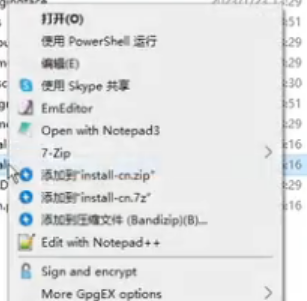前言
有很多人在使用AI绘画的时候,会有单独的人物或者场景要求,但是模型生成的不能达到自己的要求,可以自己生成一个模型或者风格的模组进线使用,以下是介绍LORA的训练方法和教程
介绍
这是一个简单并且高效的人物模型训练,只需要一张或者多张图片就可以开始,并且对硬件的要求也比较小,生成的文件一般在几MB到几百MB不等,请在至少8G以上显存的GPU上进行训练,以确保正常运行,以下教程来自B站大佬秋葉aaaki的一键包,大佬还提供了教学视频,有需要视频教学的也可以到B站学习下。
教学视频链接:https://www.bilibili.com/video/BV1fs4y1x7p2
开始
开始之前需要调整下电脑的虚拟内存。设置超过60G。方法参考:
正式开始
首先下载一个训练的一键包,这里下载 LORA训练一键包
解压和安装里面两个程序, Python3.10和Notepad。
注意!注意!注意! Python的安装需要勾选PATH环境
![图片[1]-Lora模型训练的方法教程-AI绘画图站](https://max.ooo/wp-content/uploads/2023/12/10lavr0.png)
然后解压lora-scripts.zip这个包获得全部文件
首先找到windows左下角图标右键选择windows powershell管理员窗口执行以下命令:
Set-ExecutionPolicy -ExecutionPolicy RemoteSigned
部分系统会有弹窗确认,没有的弹出的也不影响
打开解压好的目录找到install-cn.ps1文件,右键选择powershell执行
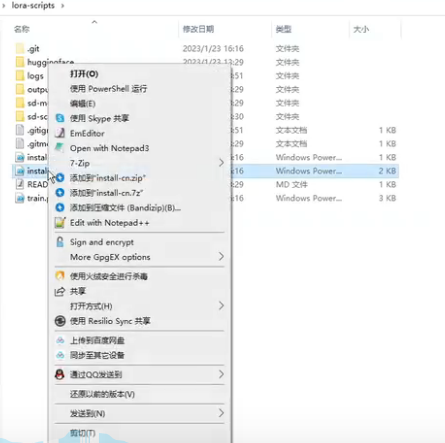
等待程序更新和下载完成
处理图片
训练要准备好训练的材料,这里我使用二次元的动漫人物(主要是好找,站长不是接触绘画的)
首先在程序主目录(注意这里的程序是web-ui的目录)中。创建一个单独的文件夹。这里我以ym的文件夹演示
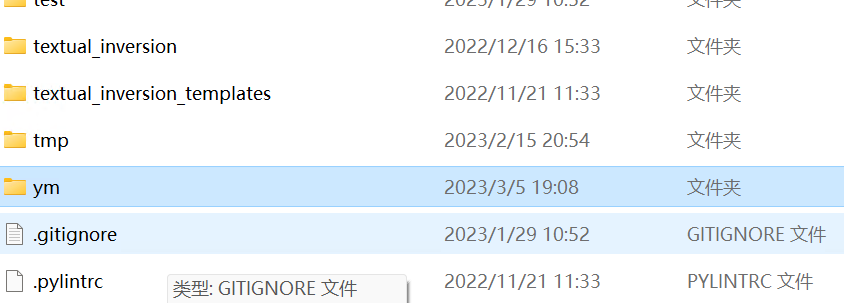
之后在ym目录里面在创建两个文件夹,这里使用1和OK来演示
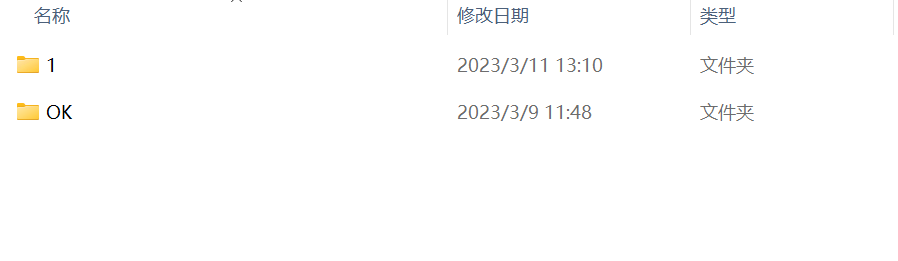
之后把图片都拖放到1目录,然后我们到Web-UI界面,找到 训练-图像预处理
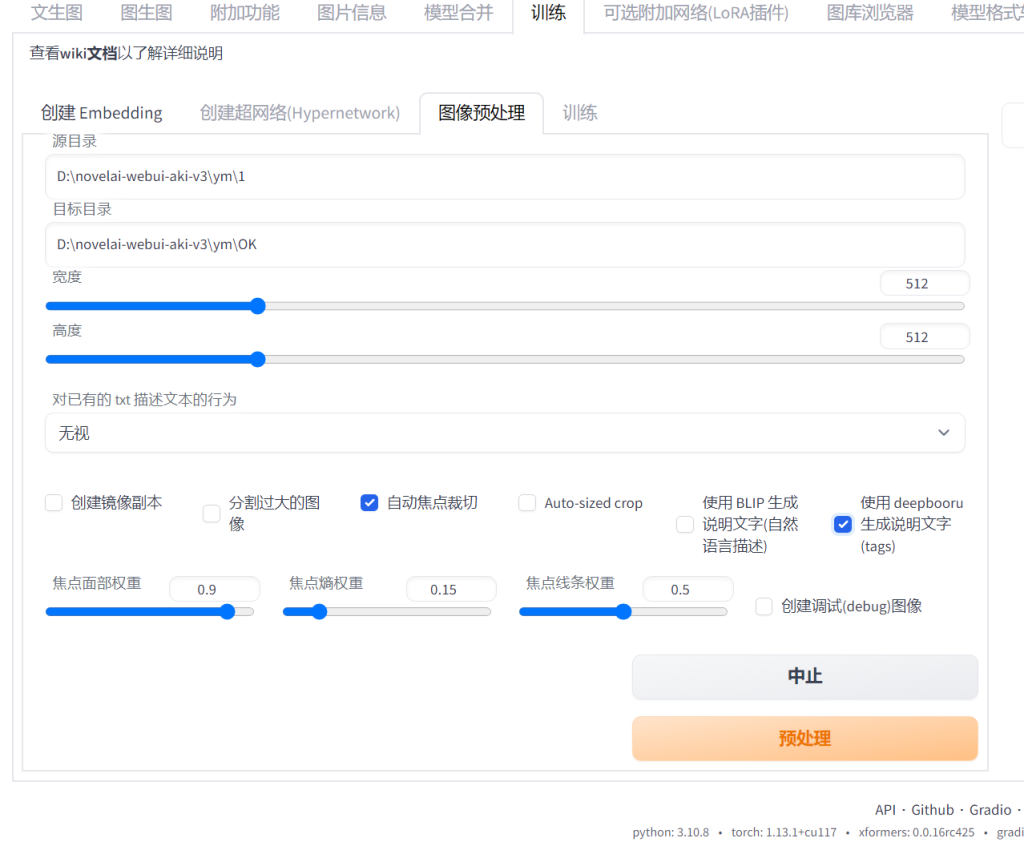
目录这里我是D盘,所以输入的是D:novelai-webui-aki-v3ym1
这里可以小技巧,直接点击windows管理器
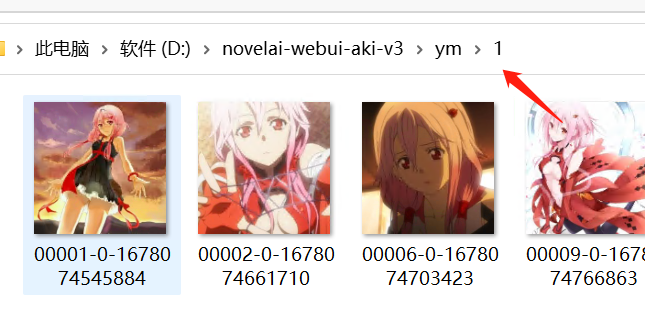
双击一下,会变成
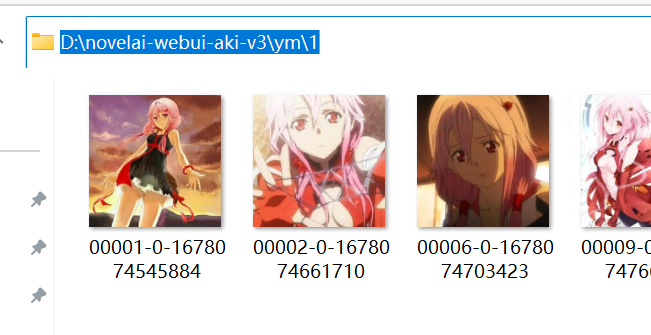
复制这个框内的到Web-ui。根据我的图片输入,勾选焦点剪裁和tags生成
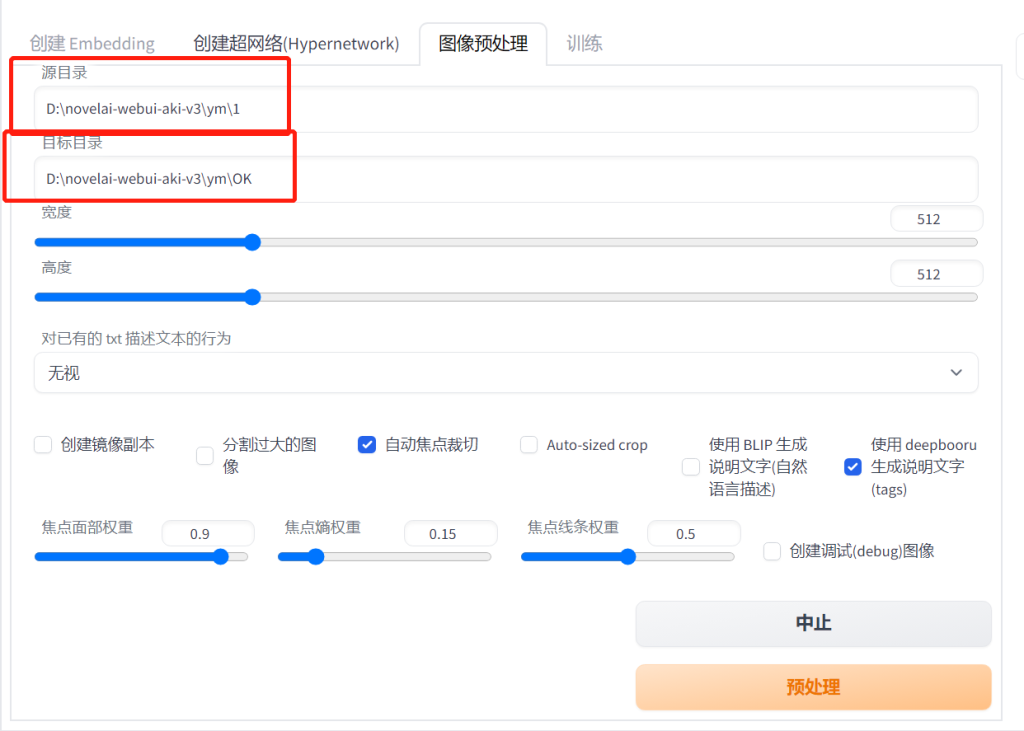
点击预处理之后,文件会输出到OK的目录,我们打开目录OK查看
训练
复制OK目录的全部内容到lora-scripts里面的train目录,在目录里面创建一个文件夹,这里以Pray演示。
最重要的一步来了,在Pray在创建一个以数字0-9开头,在带上_下划线和目录名称的一个文件夹,这个和训练后的模型效果有关系,这里使用7_Pary
如图:
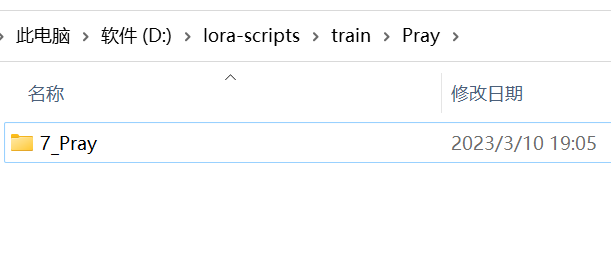
之后把处理好的图片和文本,全部复制到这里。
返回到lora-scripts目录。找到train的文件打开,修改框内的改成自己的目录名称。
训练还需要一个模型才可以,所以我们要复制一个模型到目录lora-scriptssd-models并修改模组的名字。
需要修改成model.ckpt
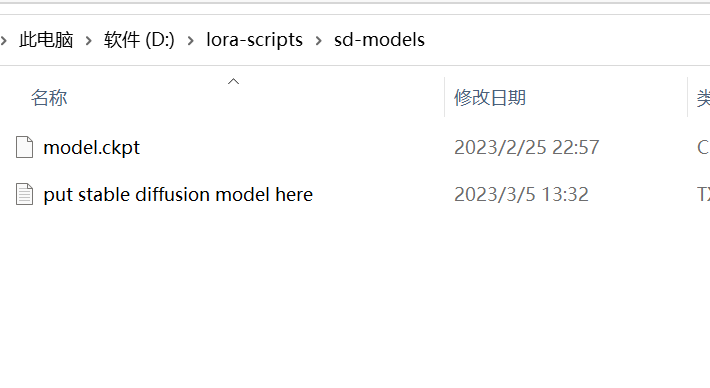
完成以上有所步骤之后,需要调整下windows电脑的虚拟内存,来确保程序能够执行,需要至少扩容60G的内存空间。
执行
从目录lora-scripts,找到文件名train,右键选择powershell,执行